Cara Mudah Install LAMP di VPS DigitalOcean

LAMP adalah paket aplikasi untuk kebutuhan web server khususnya untuk kebutuhan deployment aplikasi website berbasis bahasa pemrograman PHP. LAMP merupakan singkatan dari Linux, Apache, MySQL/MariaDB, PHP.
Pada artikel web server LAMP yang sudah sering saya bahas di blog ini, proses install LAMP dengan melakukan install satu persatu dari Apache, MySQL, dan PHP.
Bagi pengguna DigitalOcean, kita dapat dengan mudah membuat VPS yang berisikan LAMP stack dengan menggunakan LAMP cloud images.
Membuat Droplet LAMP
Login dashboard DigitalOcean.
Klik menu Discover->Marketplace.
Klik LAMP untuk melihat detail image LAMP.
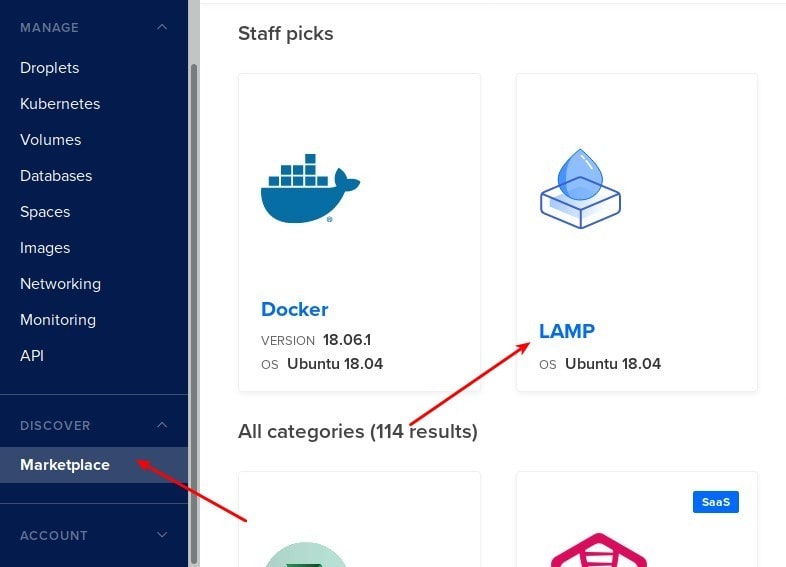
Setelah itu ditampilkan informasi detail mengenai image LAMP.
Image LAMP ini terdiri dari:
- Ubuntu
- Apache
- MySQL
- PHP
- Fail2ban
- Postfix
- Certbot
Klik Create LAMP Droplet untuk mulai membuat droplet.
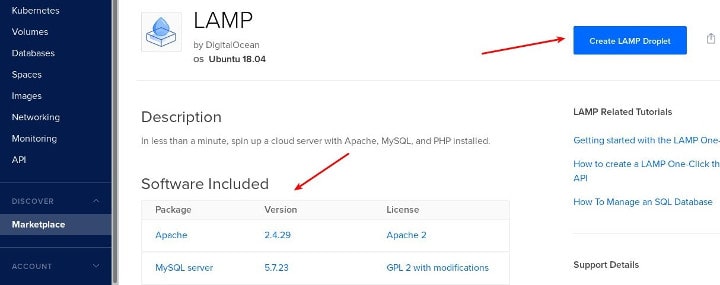
Selanjutnya pilih spesifikasi droplet, lokasi data center, dan masukkan hostname.
Terakhir klik Create Droplet.
Pengujian Web Server
Pengujian pertama melakukan SSH remote ke droplet.
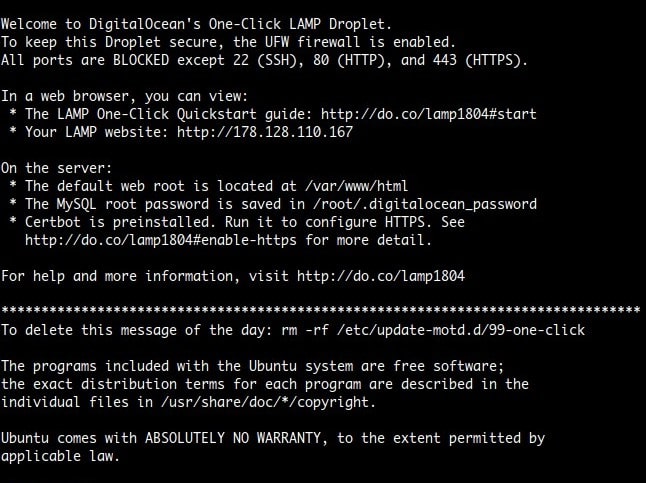
Setelah login SSH berhasil, ditampilkan informasi penting mengenai droplet LAMP tersebut.
- Semua port terblokir UFW kecuali 22 (SSH), 80 (HTTP), dan 443 (HTTPS).
- Document Root di /var/www/html.
- Password root MySQL di /root/.digitalocean_password.
Pengujian kedua mengakses web server di web browser, http://ip-server.
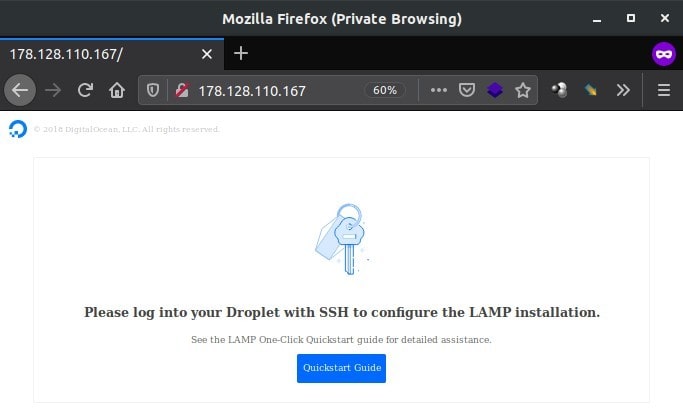
Pengujian ketiga membuat file PHP lalu browsing ke http://ip-server/info.php.
1 | echo "<?php phpinfo(); ?>" > /var/www/html/info.php |
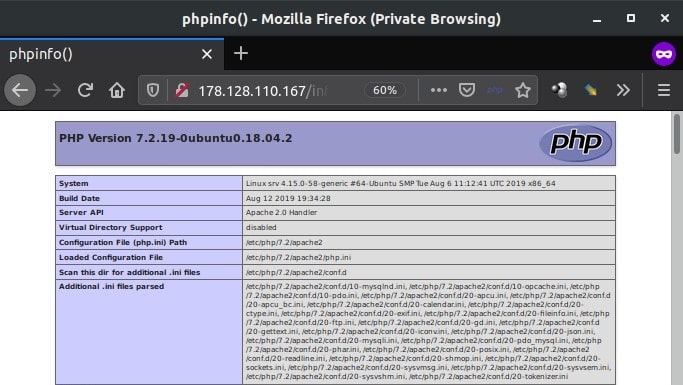
Pengujian keempat login MySQL dengan akun root.
1 | mysql -u root -p |
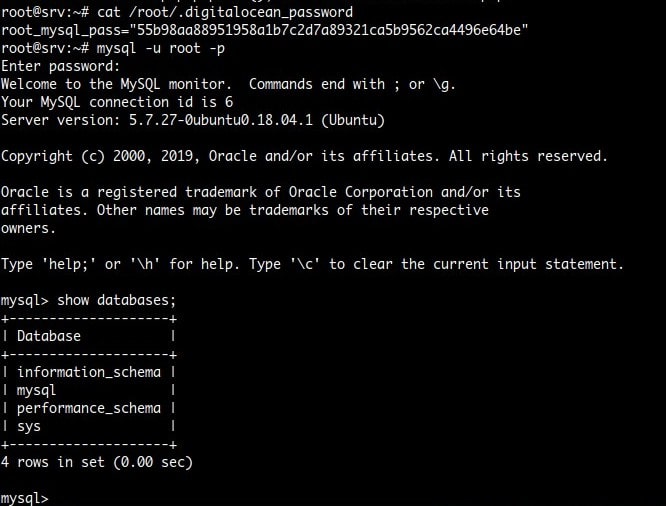
Gratis saldo $100 untuk pendaftaran baru di DigitalOcean. Daftar sekarang juga.
Selamat mencoba 🙂



terima kasih om informasinya semoga bisa mencoba suatu saat nanti…